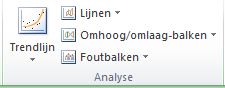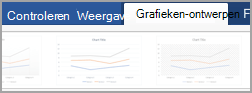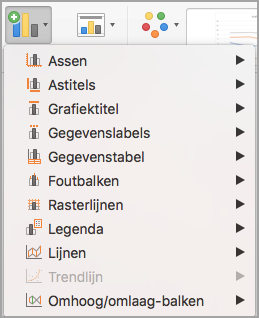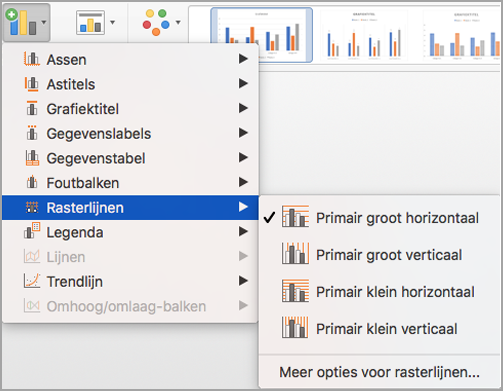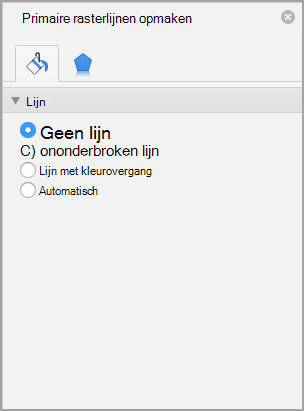U kunt vooraf gedefinieerde lijnen of balken toevoegen aan grafieken in verschillende apps voor Office. Door lijnen toe te voegen, waaronder reekslijnen, vervolgkeuzelijsten, hoog-laag-lijnen en omhoog-omlaag-balken, kunt u de gegevens analyseren die worden weergegeven. Als u de lijnen of balken niet meer wilt weergeven, kunt u deze verwijderen.
Nieuw bij het opmaken van grafieken in Excel ? Klik hier voor een artikel over de basisbeginselen van het opmaken van uw grafieken.
Specifieke lijn- en staaftypen zijn beschikbaar in gestapelde 2D-staaf- en kolomdiagrammen, lijndiagrammen, cirkel-van-cirkel- en staaf-of-cirkeldiagrammen, vlakdiagrammen en aandelendiagrammen.
Vooraf gedefinieerde lijn- en staaftypen die u aan een grafiek kunt toevoegen
Afhankelijk van het grafiektype dat u gebruikt, kunt u een van de volgende lijnen of balken toevoegen:
-
Reekslijnen Deze lijnen verbinden de gegevensreeks in gestapelde 2D-staaf- en -kolomdiagrammen om het verschil van de waarden tussen de gegevensreeksen te benadrukken. In cirkel-van-cirkel- en staaf-van-cirkeldiagrammen worden reekslijnen standaard weergegeven om het hoofdcirkeldiagram te verbinden met het secundaire cirkel- of staafdiagram.
-
Loodlijnen Deze lijnen zijn beschikbaar in 2D- en 3D-vlak- en lijndiagrammen en lopen van gegevenspunten naar de horizontale as (categorieas) om aan te geven waar een gegevensmarkering stopt en de volgende begint.
-
Hoog-laag lijnen Hoog-laaglijnen, die beschikbaar zijn in 2D-lijndiagrammen en standaard worden weergegeven in aandelengrafieken, gaan van de hoogste tot de laagste waarde in elke categorie.
-
Omhoog/omlaag-balken Deze balken zijn nuttig in lijndiagrammen met meerdere gegevensreeksen omdat ze het verschil aangeven tussen gegevenspunten in de eerste gegevensreeks en de laatste gegevensreeks. Deze balken worden standaard toegevoegd aan aandelendiagrammen, zoals grafieken van het type Open/hoog/laag/slot en Volume/open/hoog/laag/slot.
Vooraf gedefinieerde lijnen of balken toevoegen aan een grafiek
-
Klik op het 2D-gestapelde staaf- of kolomdiagram, lijndiagram, cirkel-van-cirkel- of staaf-van-cirkeldiagram,vlak- of aandelendiagram waaraan u lijnen of balken wilt toevoegen.
Hiermee worden de Hulpmiddelen voor grafieken weergegeven, waarbij de tabbladen Ontwerpen, Indeling en Opmaak beschikbaar komen.
-
Voer een van de volgende handelingen uit op het tabblad Indeling in de groep Analyse:
-
Klik op Lijnen en klik vervolgens op het gewenste regeltype.
Opmerking: Er zijn verschillende lijntypen beschikbaar voor verschillende grafiektypen.
-
Klik op Omhoog/omlaag-balken en klik vervolgens op Omhoog/omlaag-balken.
-
Tip: U kunt de opmaak wijzigen van de reekslijnen, vervolgkeuzelijsten, hoog-laag-lijnen of omhoog-omlaag-balken die u in een grafiek weergeeft door met de rechtermuisknop op de lijn of balk te klikken en vervolgens op <lijn of staaftype opmaken> .
Vooraf gedefinieerde lijnen of balken verwijderen uit een grafiek
-
Klik op het 2D-gestapelde staaf- of kolomdiagram, lijndiagram, cirkel-van-cirkel- of staaf-van-cirkeldiagram,vlak- of aandelendiagram waarin vooraf gedefinieerde lijnen of balken worden weergegeven.
Hiermee worden de Hulpmiddelen voor grafieken weergegeven, waarbij de tabbladen Ontwerpen, Indeling en Opmaak beschikbaar komen.
-
Ga op het tabblad Indeling naar de groep Analyse, klik op Lijnen of Omhoog/omlaag-balken en klik vervolgens op Geen om de lijnen of balken uit de grafiek te verwijderen.
Tip: U kunt lijnen of balken ook verwijderen direct nadat u deze hebt toegevoegd aan de grafiek door op Ongedaan maken te klikken op de werkbalk Snelle toegang of door op Ctrl+Z te drukken.
U kunt andere lijnen toevoegen aan een gegevensreeks in een vlak-, staaf-, kolom-, lijn-, aandelen-, xy- (spreidingsdiagram) of bellendiagram dat 2D is en niet is gestapeld.
Andere lijnen toevoegen
-
Deze stap is alleen van toepassing op Word voor Mac: klik in het menu Beeld op Afdrukweergave.
-
Selecteer in de grafiek de gegevensreeks waaraan u een lijn wilt toevoegen en klik vervolgens op het tabblad Grafiekontwerp .
Als u bijvoorbeeld in een lijngrafiek op een van de lijnen klikt, worden alle gegevensmarkering van deze gegevensreeks geselecteerd.
-
Klik op Grafiekelement toevoegen en klik vervolgens op Rasterlijnen.
-
Kies de gewenste lijnoptie of klik op Meer rasterlijnopties.
Afhankelijk van het type tabel zijn bepaalde opties mogelijk niet beschikbaar.
Andere lijnen verwijderen
-
Deze stap is alleen van toepassing op Word voor Mac: klik in het menu Beeld op Afdrukweergave.
-
Klik op de grafiek met de lijnen en klik vervolgens op het tabblad Grafiekontwerp .
-
Klik op Grafiekelement toevoegen, klik op Rasterlijnen en klik vervolgens op Meer rasterlijnopties.
-
Selecteer Geen regel.
U kunt ook op de lijn klikken en op Delete drukken.